Vamos a enseñarte a crear tus propios temas personalizados en Telegram, para que tengas opciones más allá de los temas predeterminados con los que cuenta la aplicación. Telegram fue la aplicación de mensajería más descargada en enero de 2021 según sensor Tower, adquiriendo cada vez más importancia tras el descontento con los nuevos términos y condiciones de uso en WhatsApp.
El tutorial es válido tanto para usuarios con móviles Android como para aquellos que tengan un iPhone con iOS (o iPad con iPadOS), por lo que podrás crear temas en cualquier teléfono y en cuestión de unos pocos segundos. Veamos cómo se hace.
Creando temas en Telegram
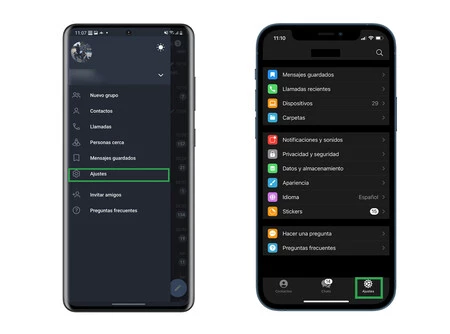
El primer paso es entrar en Telegram y abrir su menú. Se accede deslizando el dedo sobre la pantalla de izquierda a derecha, o dándole al botón menú arriba a la izquierda. En el caso de iOS hay directamente un acceso a ajustes en la barra de navegación. Una vez estés dentro de este menú, pulsa sobre 'ajustes' en Android y vete a 'Chats'. En iOS, como ya estamos dentro de los ajustes, no tienes más que irte a 'Apariencia'.
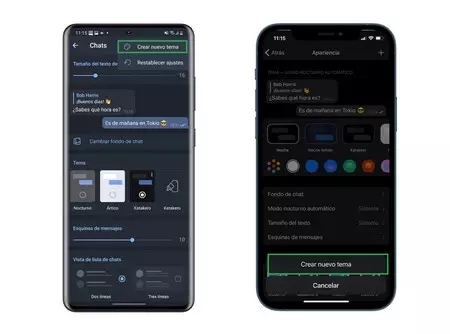
Aquí el menú será idéntico en iOS y Android. Podemos o bien personalizar el tema que se muestra cambiando los colores, esquinas, listas de chats y demás o crear un tema personalizado, el propósito de este tutorial. En la esquina superior izquierda tenemos un botón de menú, que nos permitirá ver la opción de 'crear nuevo tema'. Le ponemos el nombre que queramos y empezamos. En el caso de iOS podemos personalizar tanto el color del fondo como el de los mensajes y tematización de textos, pero en Android funciona de forma bastante distinta.
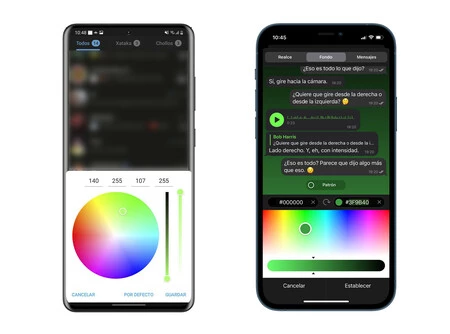
Al activar el editor de temas podremos editar nuestro tema en cada ventana. Tendremos un icono de paleta de colores, donde podremos crear nuestros propios colores o escoger los que nos muestra Telegram. También puedes insertar los valores RGB (rojo, verde, azul) si sabes el código exacto de color.
El proceso es algo lento, ya que crear un tema completo implica personalizar casi todos los elementos de la interfaz. No obstante, después de un rato tocando la aplicación tendrás un resultado completamente personalizado y a tu gusto. Además, si quieres realizar sencillas modificaciones, no tendrás más que volver a pulsar sobre el tema seleccionado y modificar los elementos que quieras, ya que todo queda guardado.
Si quieres compartir tu tema con alguien puedes hacerlo. Desde el menú ajustes-temas puedes exportar un archivo con extensión ATTHEME, el cual podrán instalar en otros teléfonos.






